在我们的日常生活中,许多人已经开始尝试画思维导图,但是那些简单有创意的思维导图怎么画呢?下面,跟着小编一起带你走进思维导图的课堂。
今天教学的思维导图有两种方法,一种是使用PC软件,一种是在线网站绘制,让我们来一探究竟吧!
方法一:使用迅捷思维导图软件绘制:

1.打开迅捷思维导图软件,进入软件首页后任意选择一个图形,点击【新建】进入制作页面;
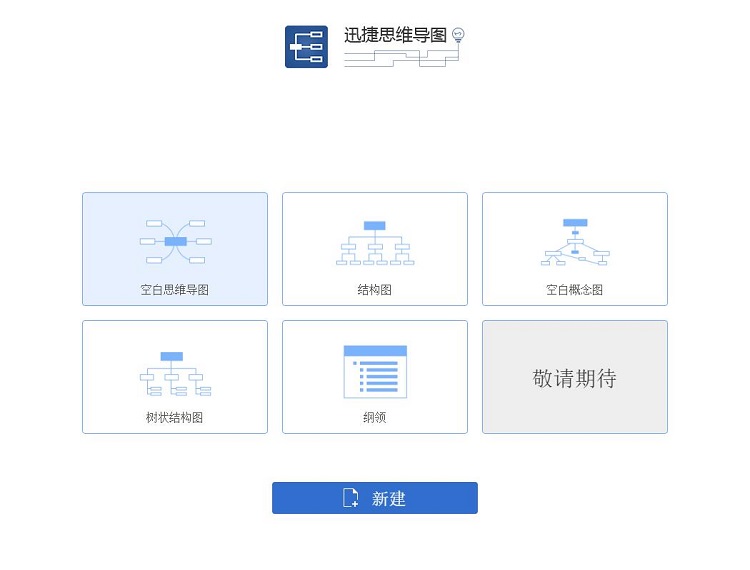
2.进入到制作页面能看到页面的四周有很多的工具栏,这些在画图的过程中都是可以使用的,点击上方栏目中的【插入标题】可以对思维导图进行节点的添加;
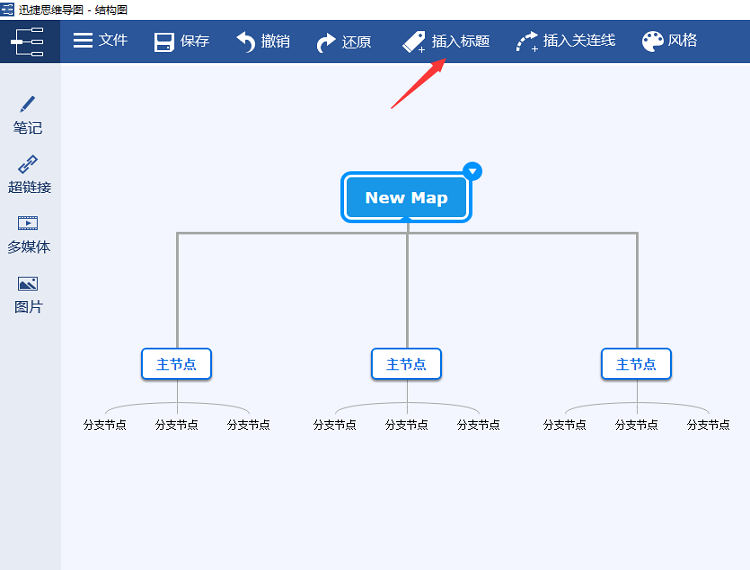
3.新的节点添加之后,我们需要做的就是将内容进行添加,双击文本框即可;点击文本框右上角的倒三角可以对字体、主题、结构、样式及边框进行设置;
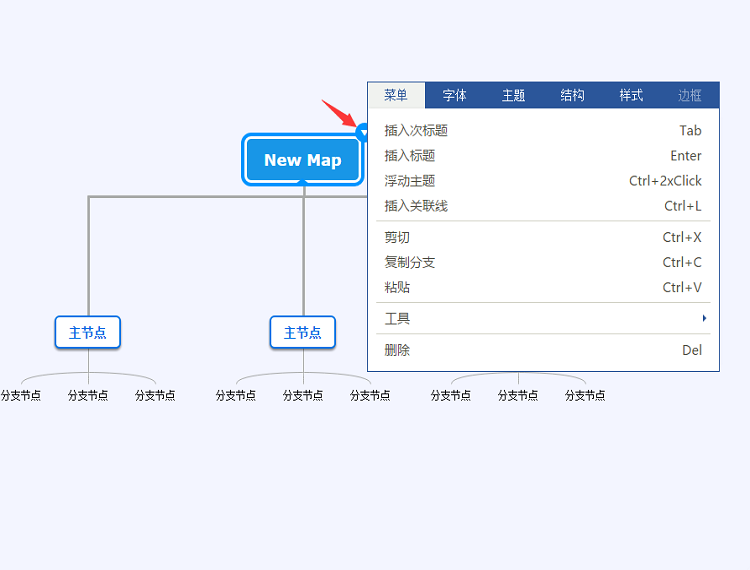
4.在【风格】样式调试界面中,点击选中自己喜欢的样式,制作界面绘制自动进行调节,思维导图里面的内容将不会改变;
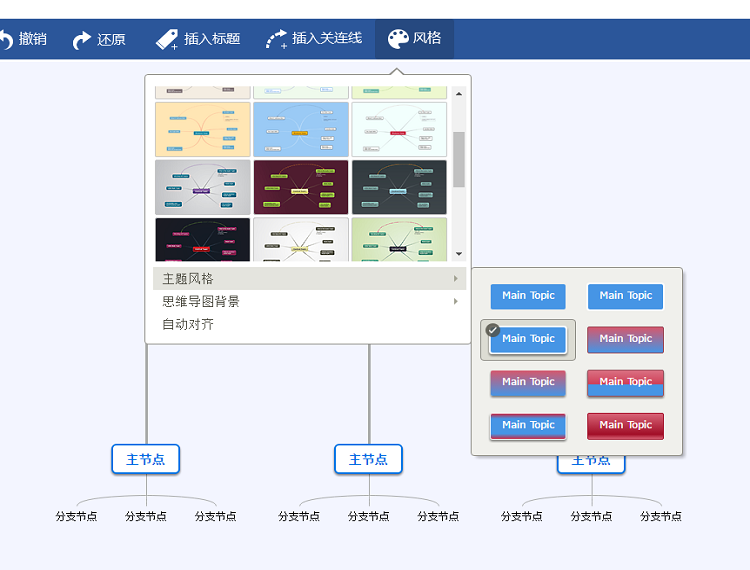
5.在画布的左侧工具栏中可以对导图的某一节点添加多媒体,将需要的多媒体链接填写至指定区域即可;
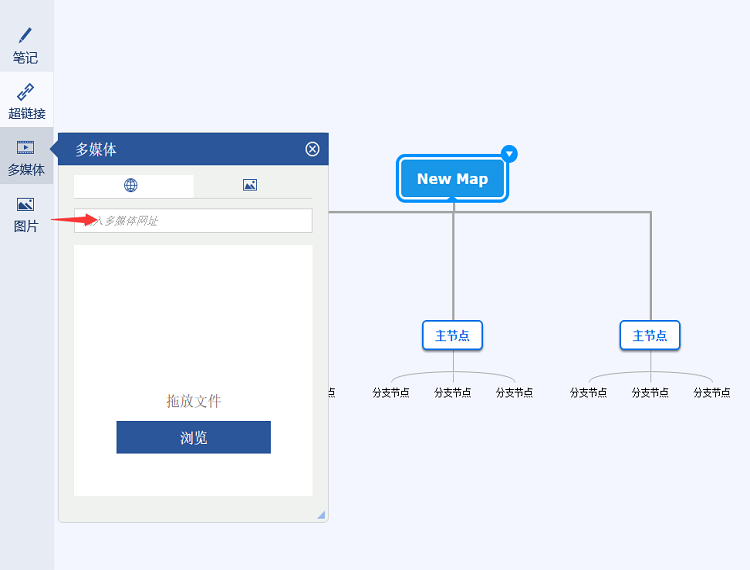
6.这时一张完整的思维导图就画完啦,如何将其进行导出呢?方法很简单,在上方工具栏中找到【文件】点击打开,在弹出的下拉框中选择【导出】,此时会弹出一个导出格式选择界面,选择好需要的格式点击下方的【导出】即可;
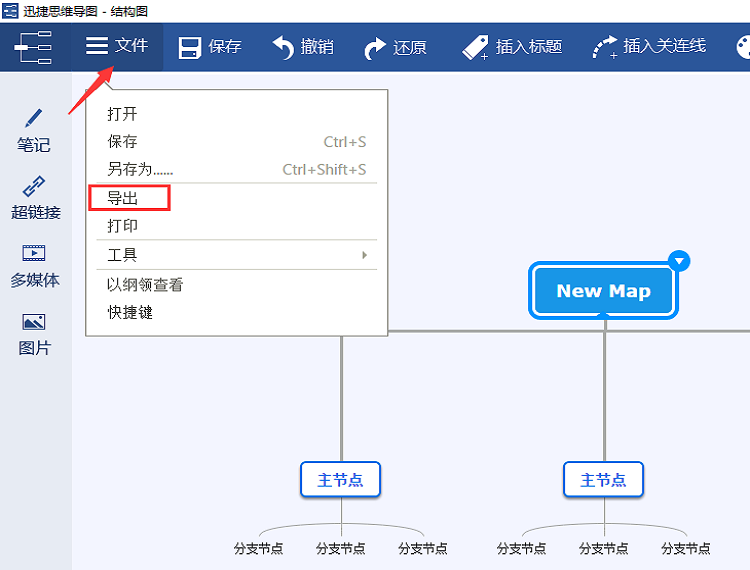
方法二:使用迅捷画图在线绘制:
1.首先,进入迅捷画图在线网站,点击页面中心的【立即体验】进入类型选择界面;
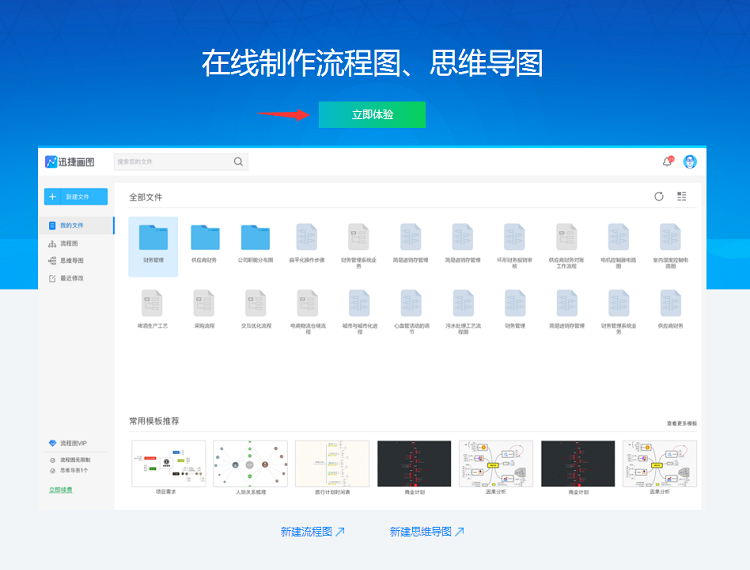
2.点击左上角【新建文件】选择【思维导图】进入在线绘制页面;
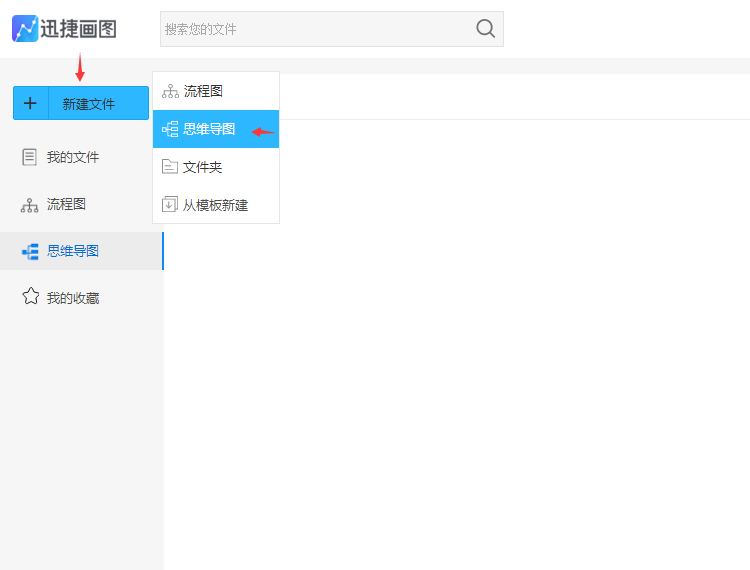
3.进入绘制页面,首先确定中心主题,沿着中心主题进行展开,点击左上角【插入下级主题】或【插入同级主题】进行节点的添加;
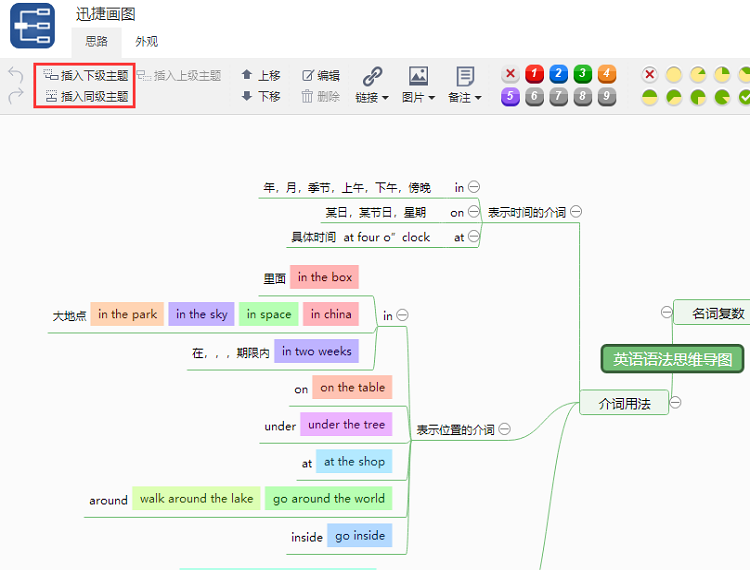
4.新的节点添加完后,我们需要做的就是将内容进行添加,双击文本框或者点击上方栏目【编辑】选项即可;
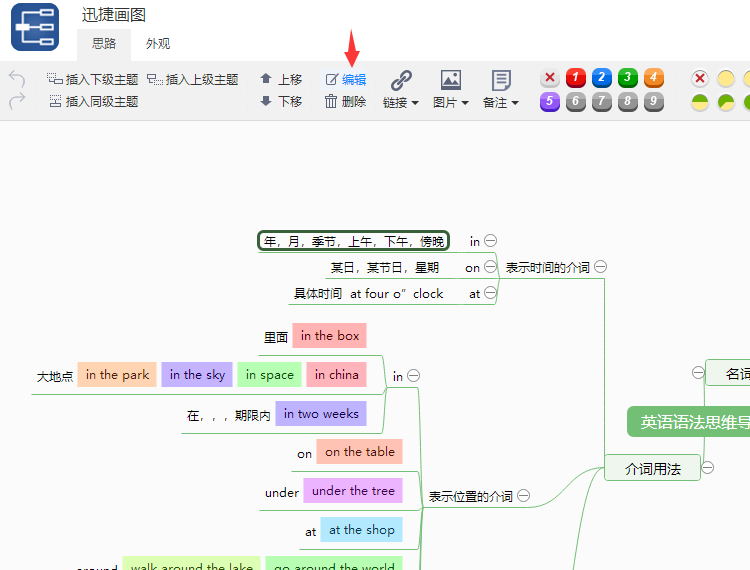
5.同样,在【思路】菜单中可以对每一级节点进行优先级标注以及绘制过程中完成的进度;
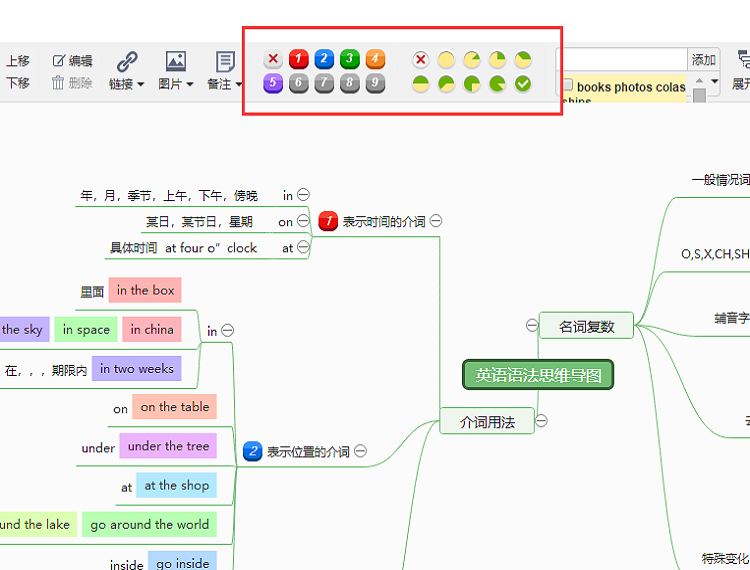
6.【外观】选项中可以对导图的整体颜色一结构根据自己的喜好进行设置;
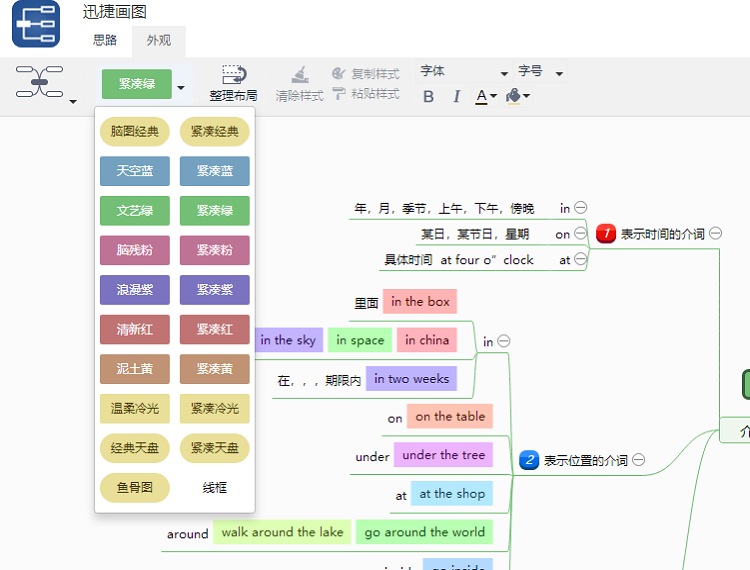
7.点击右上角【导出】在弹出的菜单栏中支持7种导出格式,选择自己需要导出的格式进行导出即可;
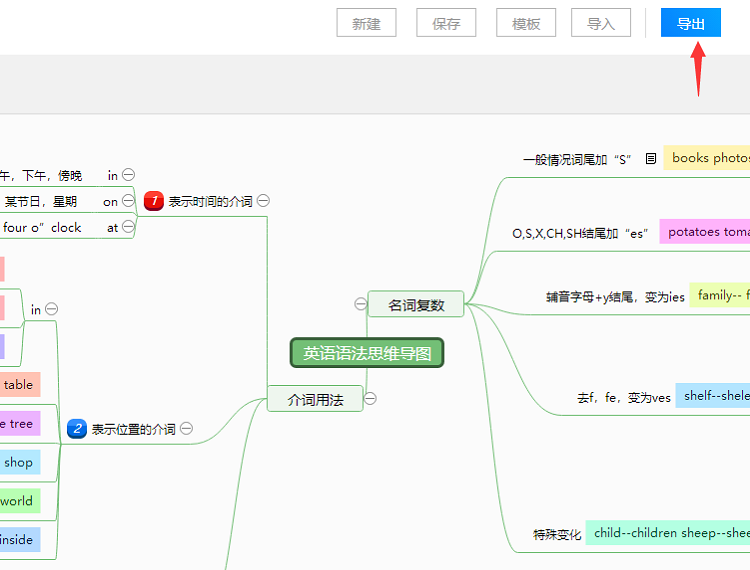
好啦,到这里就分享结束了,以上两种方法就是如何利用软件及在线网站画思维导图的具体方法了,方法很简单,相信认真阅读的小伙伴都看明白了吧!


